WPS PDF文档进行区域打印的方法
时间:2023-05-22 13:38:09作者:极光下载站人气:3431
wps这款软件对于我们来说,是非常有帮助的一款办公软件,通过该软件可以进行Word、ppt、excel以及PDF文档的编辑,并且我们编辑的文档内容还能将其打印出来,比如我们想要将我们编辑好的PDF文档中的一些部分内容打印出来,那么我们可以设置一下打印的区域,很多小伙伴不知道在WPS PDF中还可以进行区域打印,其实我们想要进行区域打印的话,需要将要打印的区域设置一下缩放大小比例,之后进入到打印的窗口中设置成当前视图就可以了,这是非常实用的一个操作功能,下方是关于如何使用WPS PDF打印一半页面的具体操作方法,如果你需要的情况下可以看看方法教程,希望小编的方法教程对大家有所帮助。
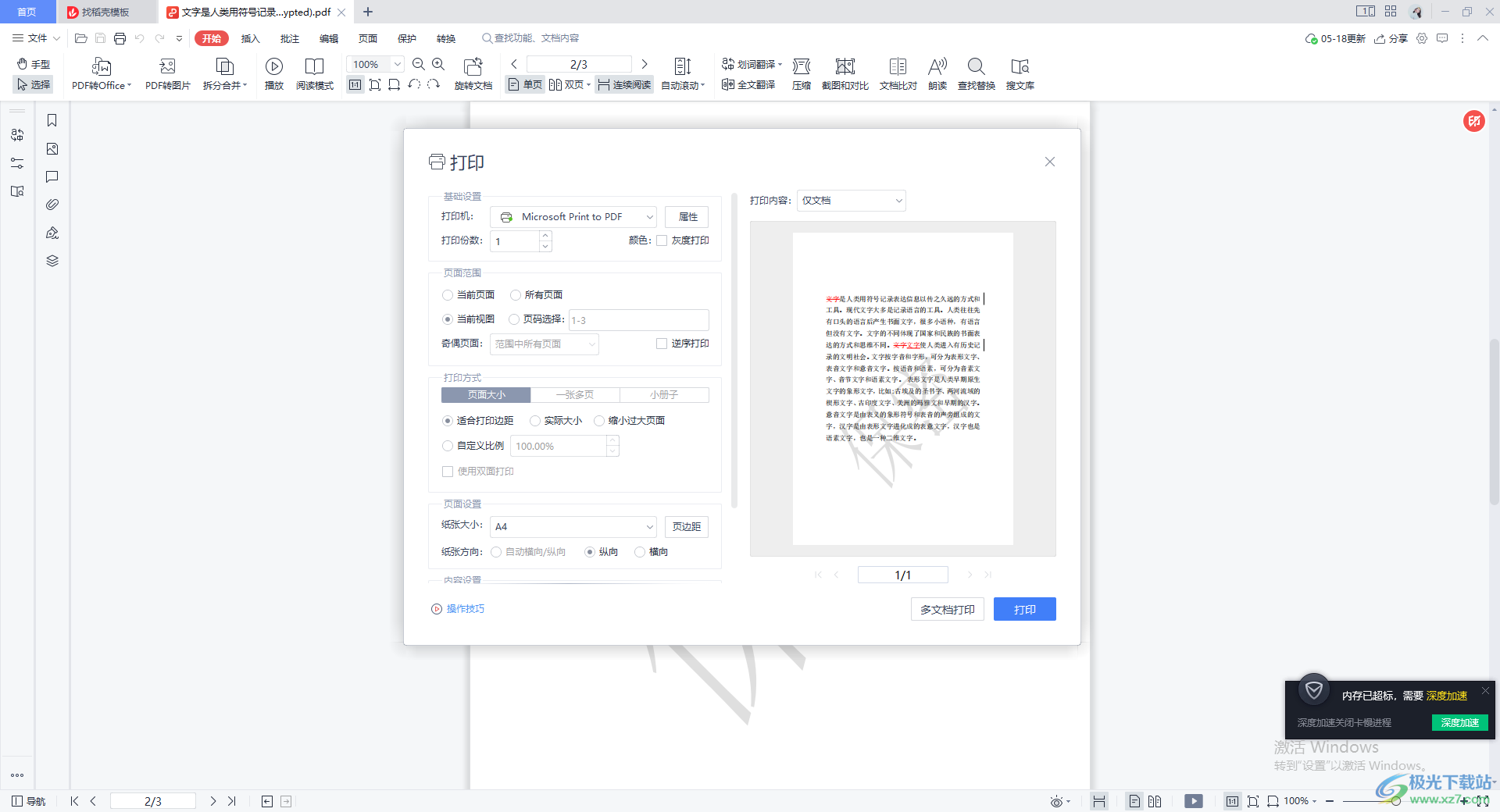
方法步骤
1.首先我们将需要进行打印的PDF文档打开,进入到编辑页面中,找到自己需要打印的区域内容,比如我们想要打印红色框选出来的那一部分内容。

2.这时我们将该文档的缩放比例修改一下,将工具栏中的缩放比例的下拉按钮点击打开,选择一个比较大一点的缩放比例。
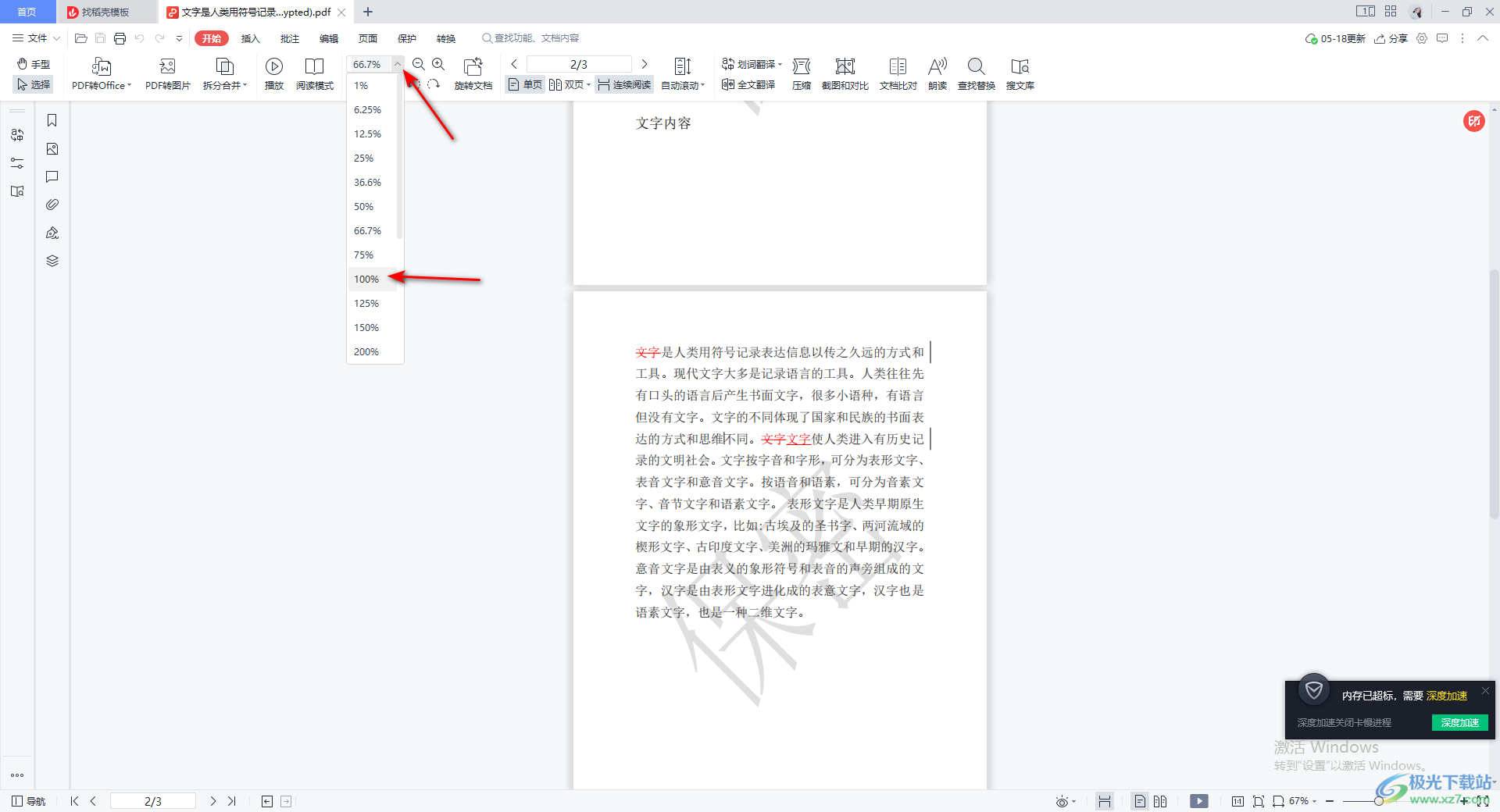
3.随后用鼠标调整一下我们需要打印的内容,让当前页面只显示出我们需要打印的页面内容即可,之后将鼠标定位到左上角的【打印】的图标位置进行点击一下。
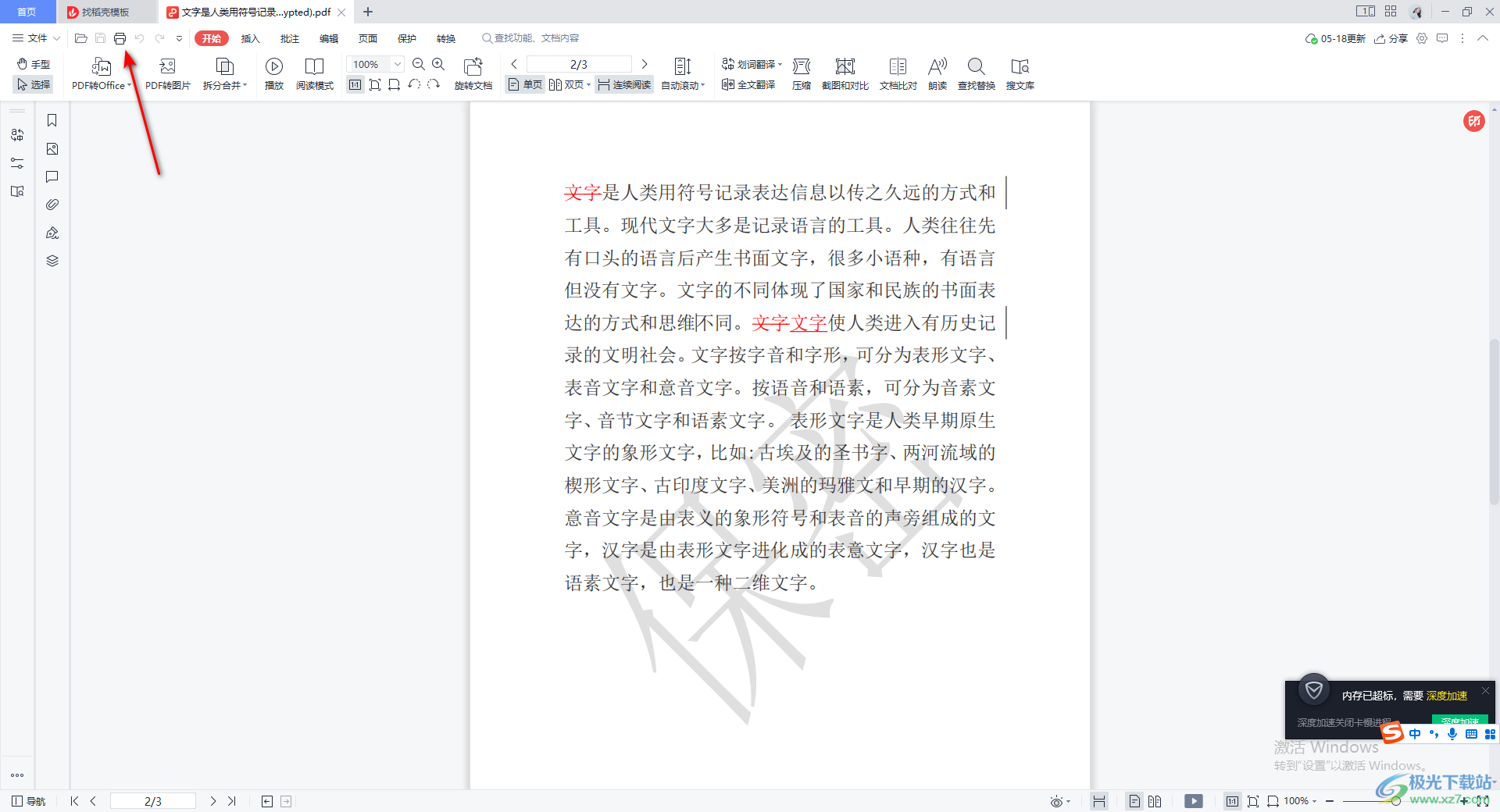
4.这时在页面上就会弹出一个打印的窗口,在该窗口中我们将【当前视图】进行勾选上,那么在右侧就会显示我们刚刚想要打印的内容,并且在右下角的位置会显示打印的页数,这里只显示一页,说明就是打印我们刚刚所选择的那部分的内容。
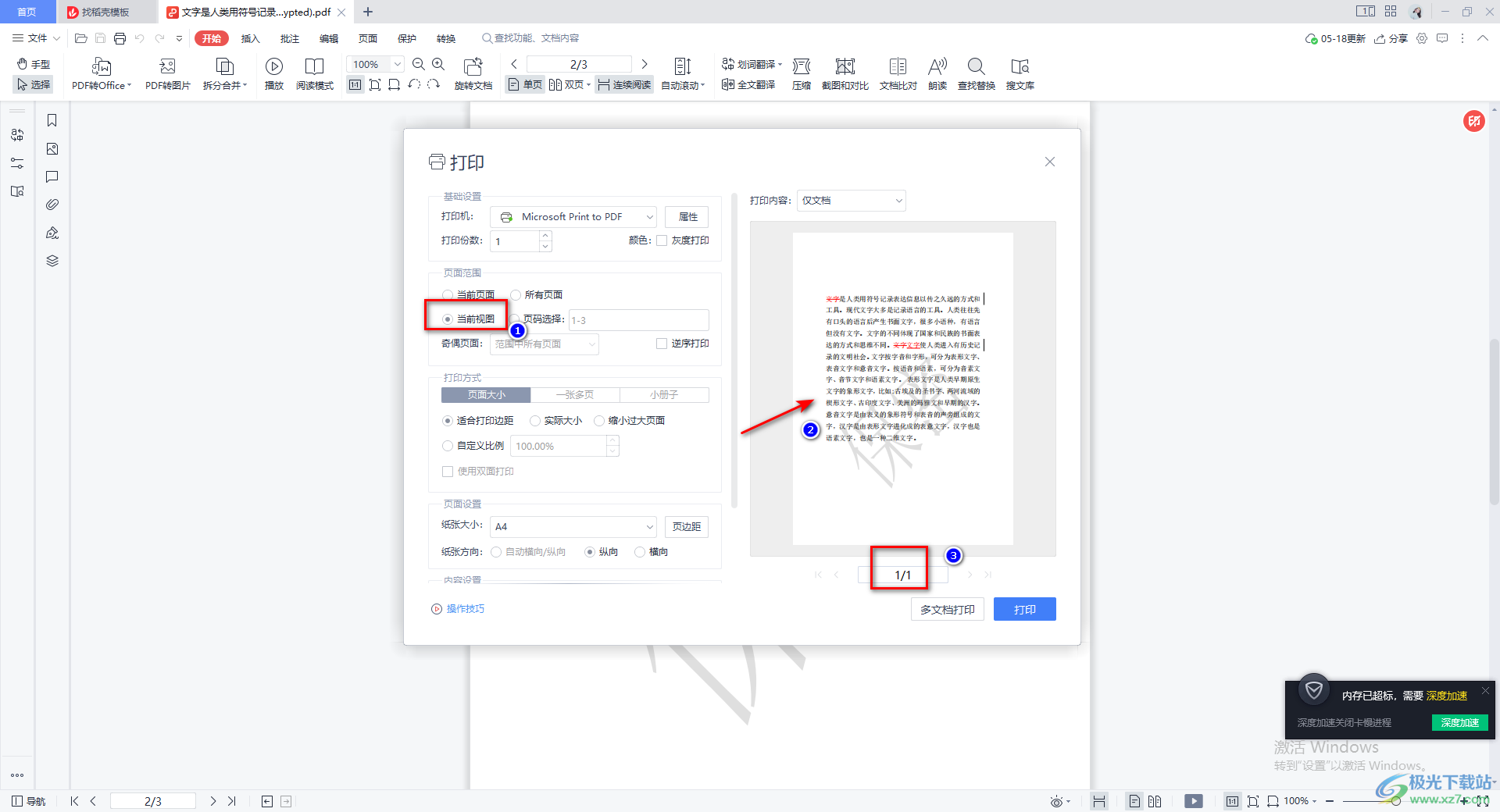
5.接着我们可以根据自己的需要设置一下打印的份数、打印的方式以及纸张大小和纸张方向等,设置完成之后点击确定按钮进行打印即可。
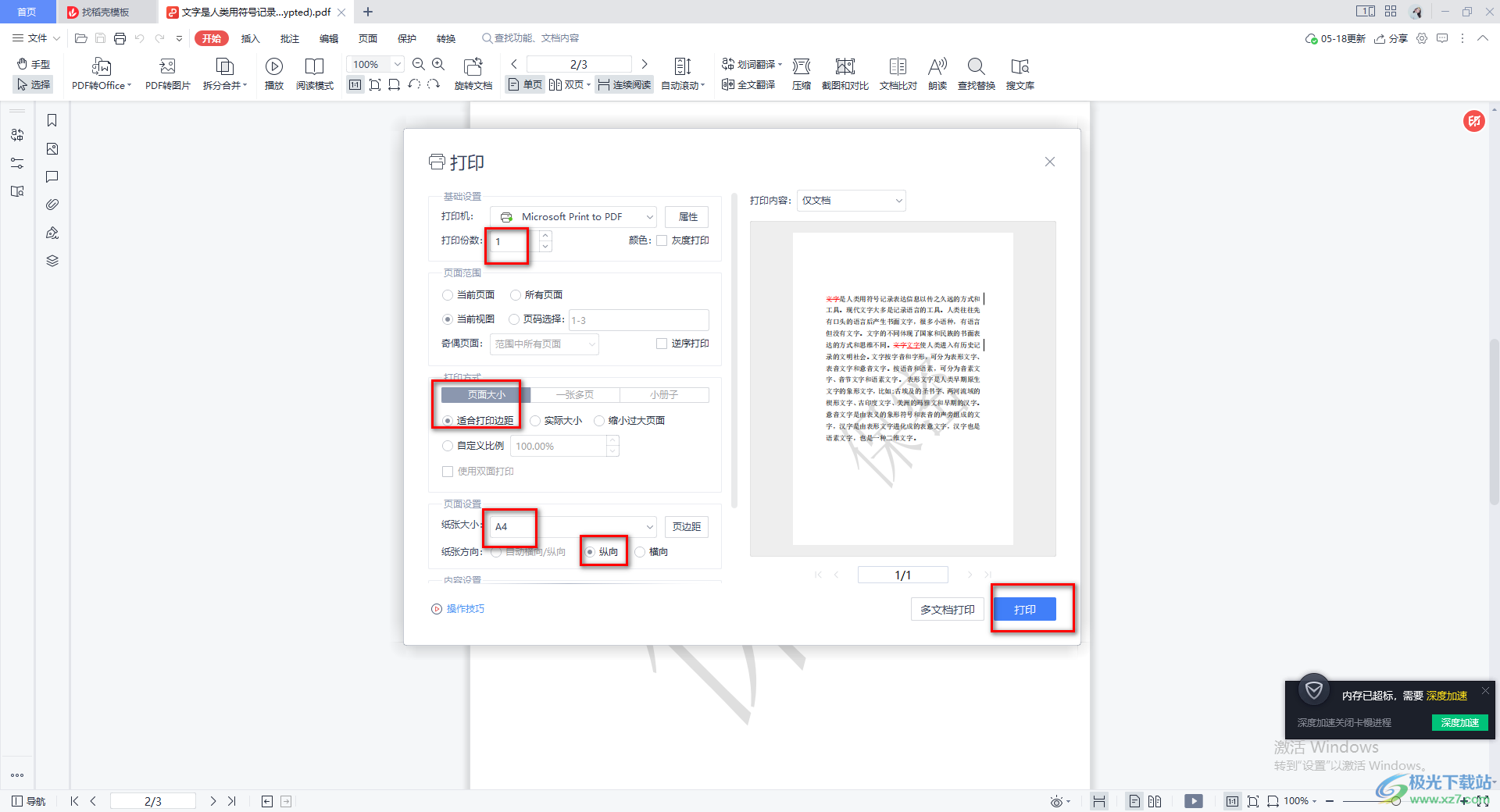
以上就是关于如何使用WPS PDF打印部分区域的具体操作方法,我们在使用WPS PDF进行编辑文档的时候,需要将编辑好的文档内容打印出来,且只想要打印其中一部分的区域内容,那么我们可以通过上述方法来操作即可,感兴趣的话可以操作试试。

大小:240.07 MB版本:v12.1.0.18608环境:WinAll
- 进入下载
相关推荐
相关下载
热门阅览
- 1百度网盘分享密码暴力破解方法,怎么破解百度网盘加密链接
- 2keyshot6破解安装步骤-keyshot6破解安装教程
- 3apktool手机版使用教程-apktool使用方法
- 4mac版steam怎么设置中文 steam mac版设置中文教程
- 5抖音推荐怎么设置页面?抖音推荐界面重新设置教程
- 6电脑怎么开启VT 如何开启VT的详细教程!
- 7掌上英雄联盟怎么注销账号?掌上英雄联盟怎么退出登录
- 8rar文件怎么打开?如何打开rar格式文件
- 9掌上wegame怎么查别人战绩?掌上wegame怎么看别人英雄联盟战绩
- 10qq邮箱格式怎么写?qq邮箱格式是什么样的以及注册英文邮箱的方法
- 11怎么安装会声会影x7?会声会影x7安装教程
- 12Word文档中轻松实现两行对齐?word文档两行文字怎么对齐?
网友评论